Sida loo shido oo loo damiyo kaydiyaha batteriga gudaha Windows 10
Dhammaanteen waxaan rabnaa inaan isticmaalno aaladaha mobilada anagoo ka welwelin nolosha batteriga. Laakiin, sababtoo ah tani waa wax aan macquul aheyn, waxaan u baahanahay inaan isticmaalno tignoolajiyada ilaalinta awooda ee ay bixiyaan nidaamyadayada hawlgalka. Haddii aad isticmaalayso laptop ama tablet wata Windows 10 , oo aanad doonayn in uu batarigu si lama filaan ah uga dhammaado, waa in aad akhrido maqaalkan oo aad eegtaa sida loola shaqeeyo batteriga kaydiyaha:
FIIRO GAAR AH:(NOTE:) Xulashooyinka lagu muujiyey hagahan waxay khuseeyaan Windows 10 Cusbooneysii May 2019(Windows 10 May 2019 Update) ama ka cusub. Haddii aadan aqoon waxa Windows 10 nooca aad haysato, akhri: Sida loo hubiyo nooca Windows 10, dhismaha OS, daabacaadda, ama nooca(How to check the Windows 10 version, OS build, edition, or type) .
Sida loo damiyo kaydiyaha batteriga gudaha Windows 10
Marka kaydiyaha batteriga la furo gudaha Windows 10 , dhalaalka shaashadda ayaa loo dejinayaa heer hoose, iyo dhaqdhaqaaqa asalka ah, iyo ogeysiisyada riixida waa la naafo si loo badbaadiyo tamarta. Badbaadiyaha batteriga si toos ah ayaa loogu hawlgeliyaa Windows 10(Windows 10) marka heerka batteriga uu ka hooseeyo 20% ama heerka caadiga ah ee isticmaaluhu dejiyo.
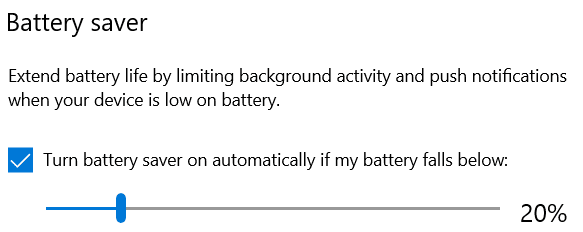
Sida ugu wanaagsan ee loo damiyo batteriga keydiyaha waa in lagu xiro Windows 10 Laptop ama tablet kaaga meel koronto ah. Isla marka ay Windows 10 ogaato in aaladdaadu dalladayso, waa inay joojisaa isticmaalka kaydiyaha baytariga.

Si kale oo loo damiyo batteriga keydiyaha waa in aad gujiso ama taabato astaanta batteriga ee ku taal geeska hoose ee midig ee miiskaaga. Wareegtada korontadu waa in laga helaa dhinaca bidixda. U dhaqaaq slider-ka dhanka midig, meel kasta oo kale, iyo kaydiyaha batarigu waa naafo.

FIIRO GAAR AH:(NOTE:) Si aad u ogaato wax badan oo ku saabsan slider-ka, heerarkiisa iyo dejinta, akhri: Isticmaal Windows 10 slider-ka korontadu si aad u badbaadiso batteriga ama u kordhiso waxqabadka(Use the Windows 10 power slider to save battery or increase performance) .
Dariiqa saddexaad ee lagu damiyo kaydiyaha batteriga gudaha Windows 10 waa in la furo Settings(open Settings) . Kadib, aad System oo taabo ama taabo Battery ee tiirka bidix. Midigta, qaybta kaydinta baytariga(Battery saver) , ka raadi furaha odhanaya: " Xaaladda kaydiyaha baytari ilaa lacag soo socota." (Battery saver status until next charge.")Dami . _(Off)

Haddii aad tan samaysay, oo kaydiyaha baytarigu uu weli shid yahay, markaas baytarigaagu waxa laga yaabaa in uu joogo heer halis ah, oo ka hooseeya 20%, waana in aad ku dalacdaa Windows 10 Laptop, ama tablet-kaaga. Si kastaba ha ahaatee, waxaad weli damin kartaa kaydiyaha baytari, adigoo iska furaya ikhtiyaarka odhanaya: "Si toos ah u shid batteriga kaydiyaha haddii uu batterigaygu hoos dhaco."("Turn battery saver on automatically if my battery falls below.")
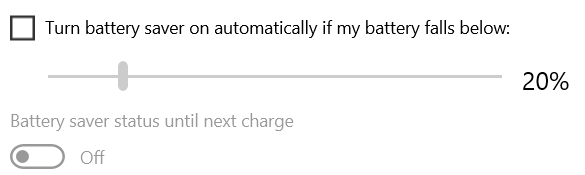
Sida loo shido kaydiyaha batteriga gudaha Windows 10
Markaad rabto inaad awood u siiso kaydiyaha baytari kaaga Windows 10 Laptop ama tablet, guji ama ku dhufo astaanta batteriga oo ku taal geeska hoose ee midig ee miiska. Kadibna, u guuri duleelka korantada dhinaca bidixda. Si aad u ogaato wax badan oo ku saabsan jiidhiyaha korantada, heerarkiisa iyo habayntiisa, akhri: Adeegso Windows 10 slider-ka korantada si aad u badbaadiso batteriga ama u kordhiso waxqabadka(Use the Windows 10 power slider to save battery or increase performance) .

Marka habka kaydiyaha baytarigu shido, waxaad arkaysaa in habka Korontadu(Power mode) loogu magac daray Badbaadiyaha Battery(Battery saver) .

Xaqiijin kale oo muuqaal ah ayaa ah inaad aragto caleen yar oo cagaar ah oo dul taal astaanta baytariga ee barkaaga shaqada, sida sawirka hoose.

Habka labaad ee awood u yeelashada batteriga kaydiyaha gudaha Windows 10 waa in la furo Settings(open Settings) . Kadib, aad System oo taabo ama taabo Battery ee tiirka bidix. Midigta, qaybta kaydinta baytariga(Battery saver) , ka raadi " Xeerka kaydinta baytariyada ilaa kharashka xiga,"(Battery saver status until next charge,") oo u dami shid(On) .

Badbaadiyaha baytariga hadda waa la furay Windows 10 , isagoo ku dadaalaya inuu hoos u dhigo isticmaalka tamarta oo uu kordhiyo nolosha batteriga.
Sida loo habeeyo habka kaydiyaha batteriga gudaha Windows 10
Haddii aad rabto inaad shakhsiyayso sida kaydiyaha batteriga u shaqeeyo, fur Settings oo aad System .
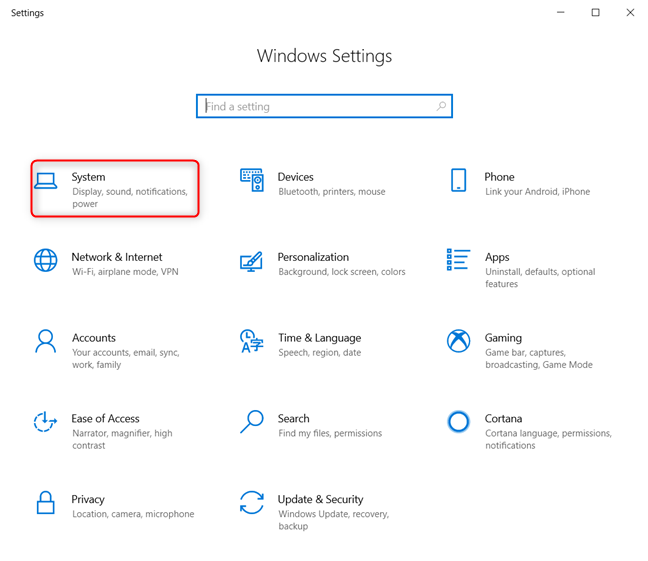
Tiirka bidixda, dooro baytariga(Battery) , ka dibna ka raadi goobaha batteriga(Battery settings) dhinaca midig. Marka(On) laga soo tago furaha daara habka kaydiyaha baytariga Shidaal iyo Demin(Off) , waxa kale oo aad leedahay habayn kale. Tusaale ahaan, waxaad dooran kartaa marka kaydiyaha batteriga uu si toos ah u shido. Sida caadiga ah, waxa lagu dejiyay in uu hawl galo marka batterigaagu 20% ka yahay awoodiisa dallacaadda, laakiin waxa aad u beddeli kartaa heer kasta oo aad rabto, adiga oo dhaqaajinaya slider-ka. Haddi aanad doonayn in kaydiyaha baytarigu si toos ah u shido marka uu batteriga gaadho meel gaar ah, calaamad ka saar sanduuqa ku xiga "Daar batteriga kaydiya si toos ah hadii uu batterigaygu hoos u dhaco"("Turn battery saver on automatically if my battery falls below,")weligeedna si toos ah isuma shidayso. Marka labaad, kaydiyaha batteriga sidoo kale waxaa ku jira ikhtiyaarka lagu dhimi karo iftiinka shaashadda si tamar yar loo isticmaalo. Haddii aad hubiso goobta "Iftiinka shaashadda hoose markaad ku jirto batteriga kaydiyaha"("Lower screen brightness while in battery saver") , marka batteriga keydiyaha shido, shaashaddaada si toos ah ayaa loo dhimi doonaa.
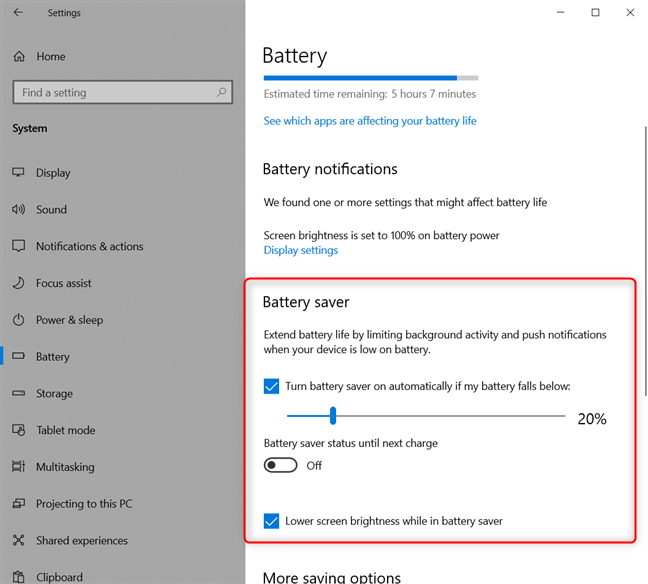
Hadda, kaydiyaha batteriga ee Windows 10 waa in loo habeeyaa hadba baahidaada.
Maxaad u damisay ama u shiday batteriga kaydiyaha gudaha Windows 10 ?
Hadda waxaad taqaanaa sida loo isticmaalo oo loo habeeyo batteriga kaydiya, markaa si kalsooni leh u isticmaal. Maskaxda ku hay in qalabkani uu kordhinayo kaliya wakhtiga ilaa uu qalabku ka dhamaado korontada iyo, dhamaadka, waa la xirayaa, batari madhan. Kahor intaadan xidhin hagahan, noo sheeg sababta aad u go'aansatey inaad damiso ama shido batteriga kaydiyaha. Hoos ka faallooda(Comment) oo aan ka doodno.
Related posts
Sida loo isticmaalo Xarunta Dhaqdhaqaaqa Windows gudaha Windows 10 -
Isticmaal qalabka korantada ee Windows 10 si aad u badbaadiso batteriga ama u kordhiso waxqabadka
Sida loo dhaqaajiyo ikhtiyaarka Hibernate gudaha Windows 10
2 siyaabood oo aad ku arki karto Windows 10 apps ka baabi'iyo batariga ugu badan
Waa maxay qorshooyinka korontadu iyo sida loogu kala beddelan karo Windows
Deji sida uu shaashadu u dhaqmo iyo marka uu kombayutarka seexanayo
5 siyaabood oo looga saaro darawalka adag ee dibadda ama USB Windows 10
Sida toos loogu xidho Windows 10 casrigaaga
Sida loo beddelo waxa uu sameeyo badhanka Power ama Shut Down marka aad riixdo
Sida loo shido Bluetooth-ka Windows 10: 5 siyaabood
Sida loo tijaabiyo oo loo isticmaalo kamaradaada webka gudaha Windows 10, oo wata appka kamarada
Sida loo rakibo Windows 11 & Windows 10 on USB Drive (Windows To Go)
Sida loola wadaago daabacahaaga shabakada, gudaha Windows 10
Waa maxay faylka ICM? Sida loo isticmaalo in lagu rakibo profile midabka, gudaha Windows 10?
Sida loogu tijaabiyo RAM kaaga aaladda Windows Memory Diagnostic
Sida telefoonkaaga looga saaro Windows 10
7 siyaabood oo lagu hagaajin karo iftiinka shaashadda gudaha Windows 10
Sida loo habeeyo makarafoonka iyo kuwa ku hadla ee Skype for Windows 10
Sida loo isticmaalo Check Disk (chkdsk) si loo tijaabiyo loona hagaajiyo khaladaadka darawalada adag ee Windows 10 -
Ka soo dir faylasha taleefanka casriga ah ee Android Windows 10, oo wata Bluetooth
